Varsayılan Arama Motoru Nasıl Değiştirilir? | Tüm Tarayıcılar
Google, Bing, Yahoo ve Yandex en popüler arama motorları arasında. İnternette herhangi bir arama yaparken, genelde bu arama motorlarından birini kullanırız. Ancak bazen kullandığımız tarayıcıda varsayılan arama motoru olarak, tercih etmek istemeyeceğimiz bir arama motoru ayarlanmış olabilir. İnternette gezinmeyi daha hızlı ve kolay hale getirebilmek için; tarayıcınızın varsayılan arama motorunu değiştirmek istemeniz gayet doğal.
Rehberimizde sizlere; Google Chrome, Firefox, Edge, Opera, Yandex, Vivaldi ve Safari tarayıcısında varsayılan arama motoru ayarını nasıl değiştirebileceğinizi anlatacağım. İşlemin nasıl yapılacağına hızlı bir şekilde ulaşmak için, aşağıdaki bağlantılara tıklayabilirsiniz.
- Google Chrome’da Varsayılan Arama Motoru Nasıl Değiştirilir?
- Mozilla Firefox’da Varsayılan Arama Motoru Nasıl Değiştirilir?
- Edge’de Varsayılan Arama Motoru Nasıl Değiştirilir?
- Internet Explorer’da Varsayılan Arama Motoru Nasıl Değiştirilir?
- Opera’da Varsayılan Arama Motoru Nasıl Değiştirilir?
- Safari’de Varsayılan Arama Motoru Nasıl Değiştirilir?
- Vivaldi’de Varsayılan Arama Motoru Nasıl Değiştirilir?
- Yandex’de Varsayılan Arama Motoru Nasıl Değiştirilir?
Google Chrome’da Varsayılan Arama Motoru Nasıl Değiştirilir?
Google Chrome varsayılan olarak, Google arama motoru ile kullanıma sunulur. Google Chrome‘da varsayılan arama motorunu değiştirmek için aşağıdaki adımları takip edin.
1. Chrome web tarayıcısını açarak, sağ üst kısımdaki üç nokta simgesine tıklayın. Açılan seçeneklerden Ayarlar kısmına tıklayın.
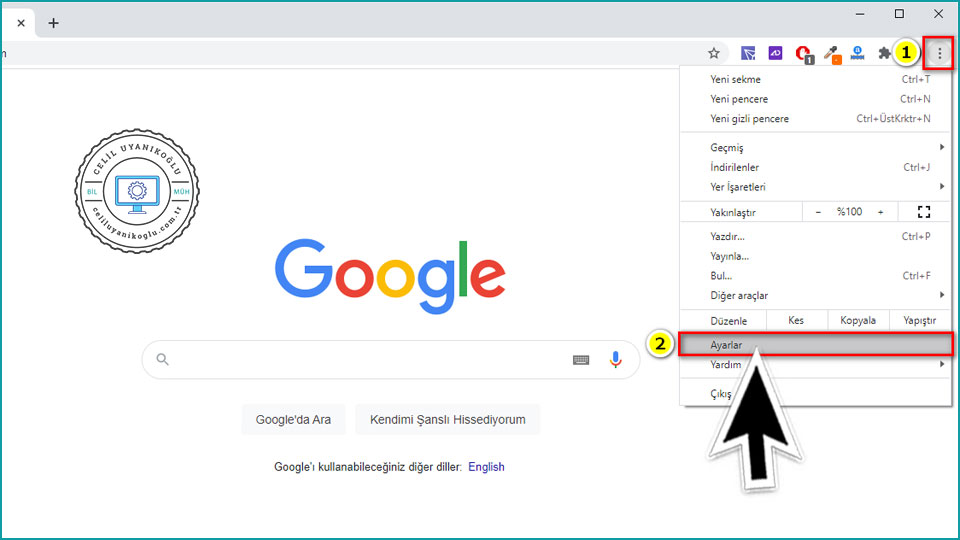
2. Ayarlar sayfasının sol kısmındaki Arama motoru kısmına tıklayın.
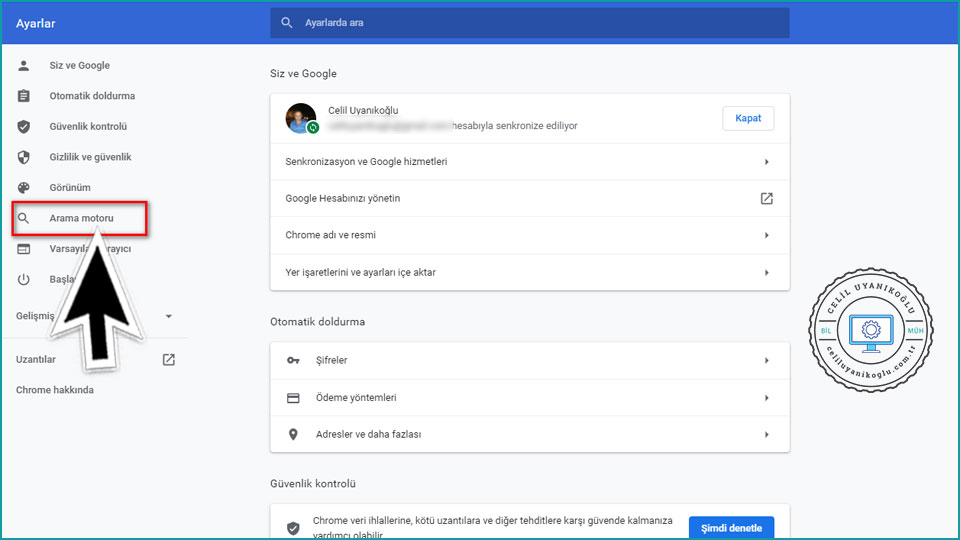
3. Adres çubuğunda kullanılan arama motoru kısımdan, listeyi açarak kullanmak istediğiniz arama motorunu seçebilirsiniz.
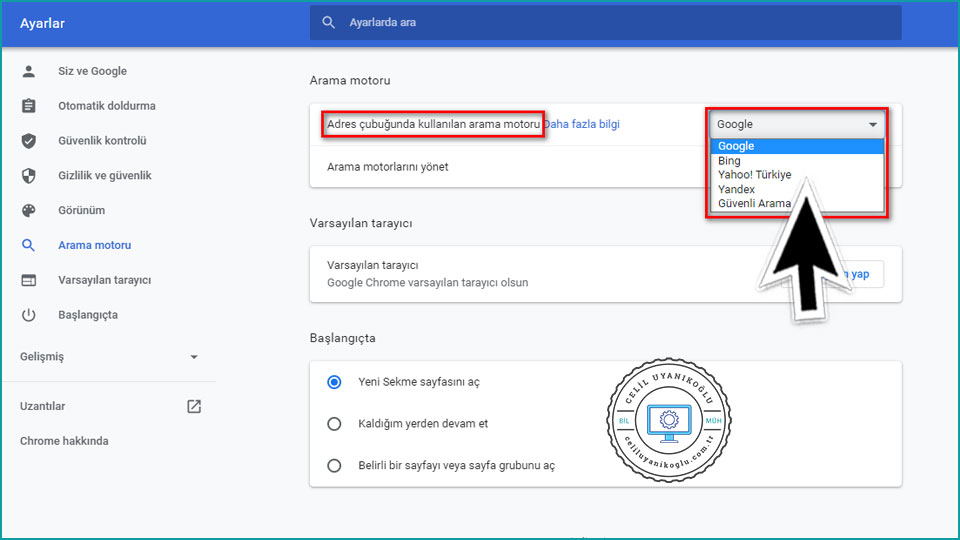
4. Şimdi anlatacaklarım, varsayılan olarak ayarlamak istediği arama motorunu listede bulamayanlar için. Arama motorlarını yönet kısmına tıklayın.
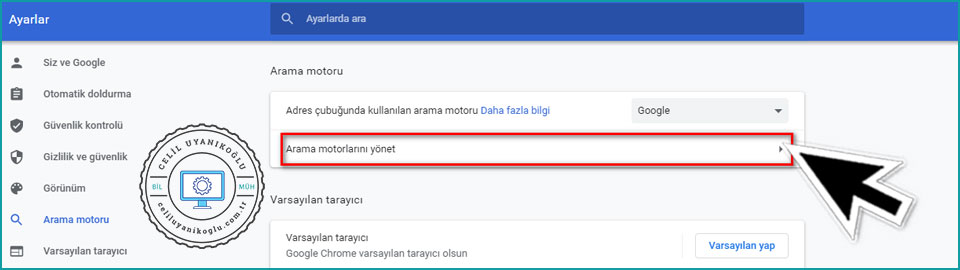
5. Ekle kısmına tıklayarak, listede olmayan ve kullanmak istediğiniz bir arama motorunun adını ve adresini yazın.
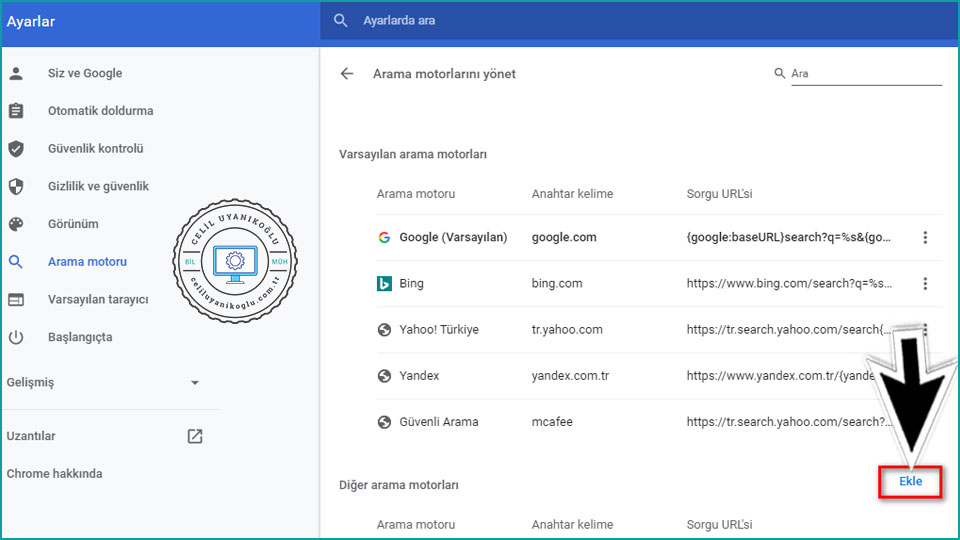
Mozilla Firefox’da Varsayılan Arama Motoru Nasıl Değiştirilir?
Mozilla Firefox‘da varsayılan arama motorunu değiştirmek için aşağıdaki adımları takip edin.
1. Firefox tarayıcısını açıp, sağ üst kısımda yer alan üç çizgi simgesine tıklayın. Açılan kısımdan; Seçenekler bağlantısına tıklayın.
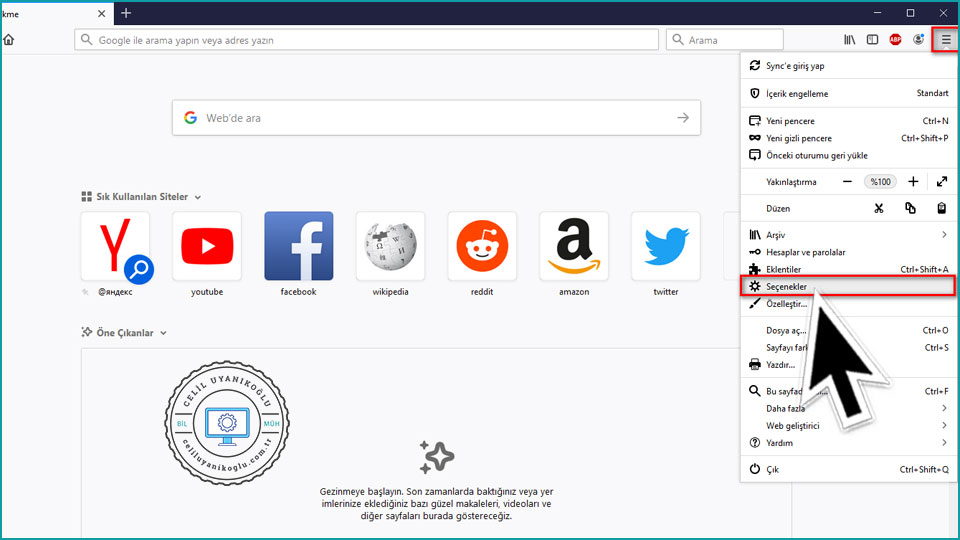
2. Seçenekler sayfasının sol kısmındaki Arama bölümüne tıklayın.
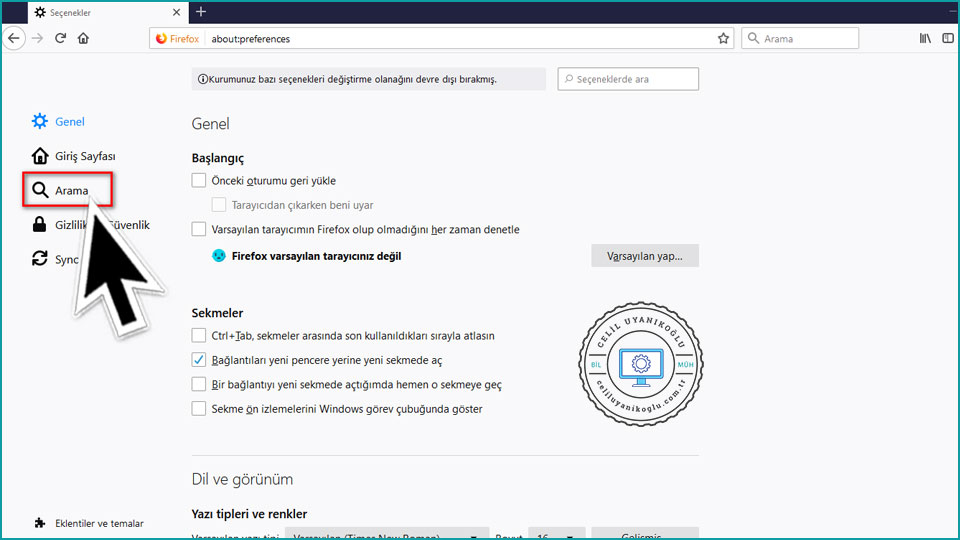
3. Varsayılan arama motoru altındaki listeyi açarak, mevcut arama motorlarından herhangi birini seçebilirsiniz.
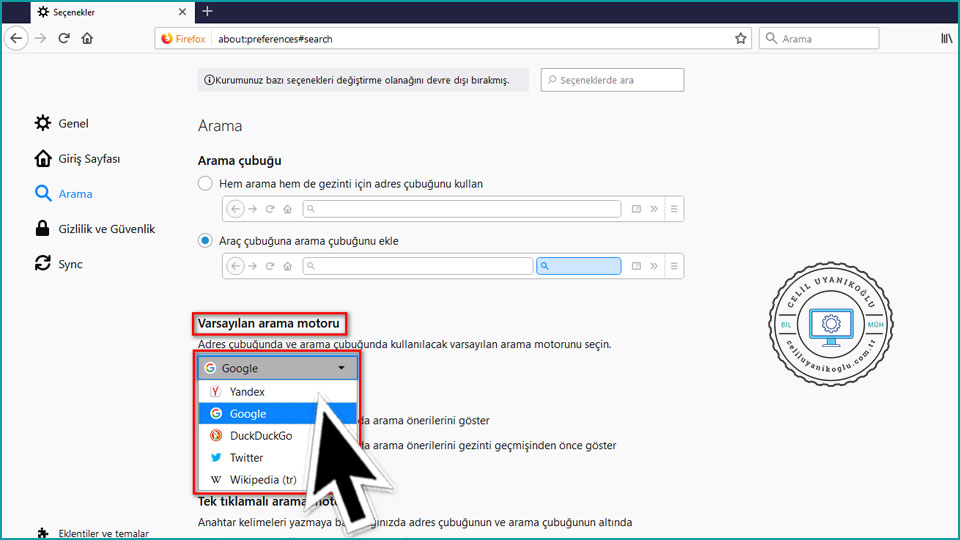
4. Firefox için varsayılan olarak atamak istediğiniz arama motoru ilgili listede yoksa, aynı sayfanın altında yer alan Daha fazla arama motoru bul bağlantısına tıklayın.
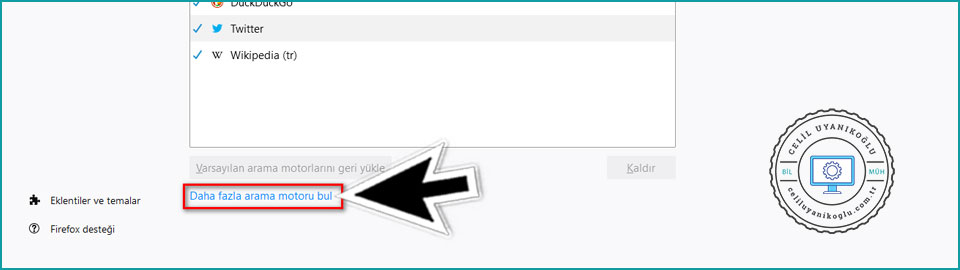
5. Eklenti ara kısmına, eklemek istediğiniz arama motoru adını yazın. Çıkan sonuçlardan; varsayılan olarak atamak istediğiniz arama motoruna tıklayıp, + Firefox’a ekle butonuna tıklayın.
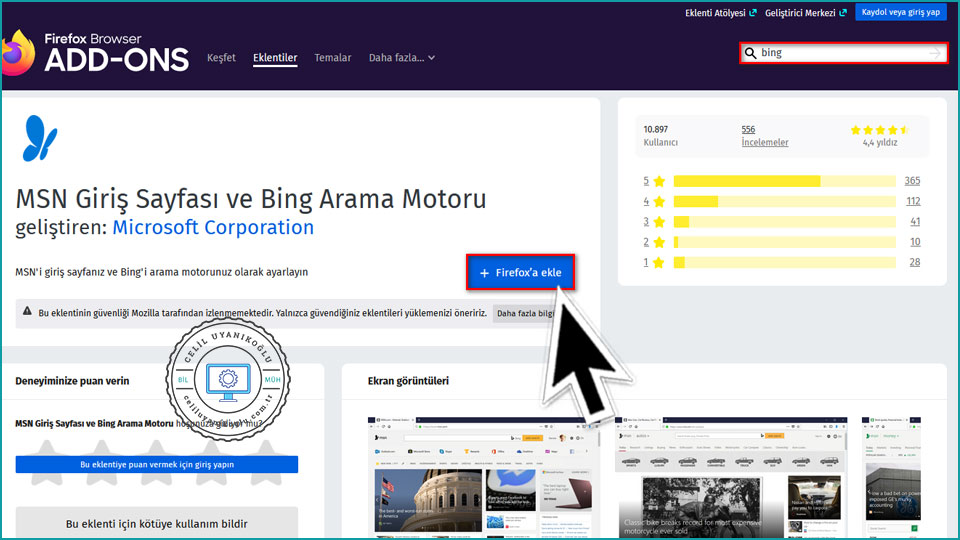
Edge’de Varsayılan Arama Motoru Nasıl Değiştirilir?
Edge varsayılan olarak, Bing arama motoru ile kullanıma sunulur. Edge’de varsayılan arama motorunu değiştirmek için aşağıdaki adımları takip edin.
1. Edge tarayıcınızı açıp, sağ üst kısımdan üç nokta simgesine tıklayın. Açılan seçeneklerden Ayarlar bağlantısına tıklayın.
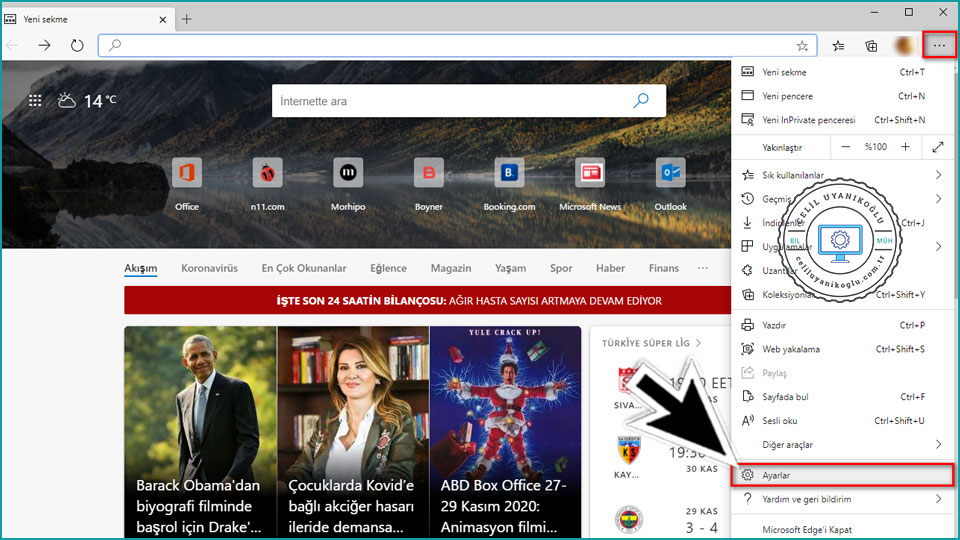
2. Ayarlar sayfasının solundaki bölümden; Gizlilik, arama ve hizmetler kısmına tıklıyoruz.
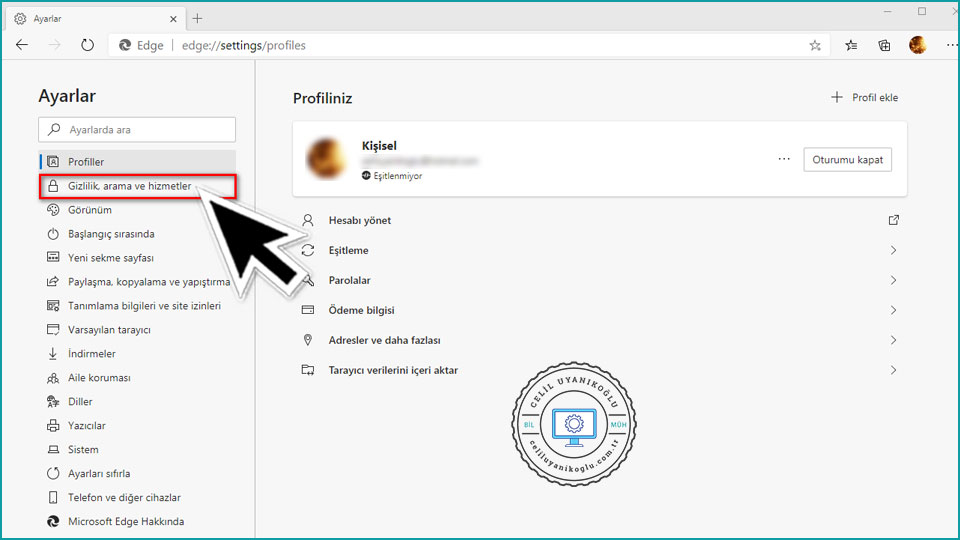
3. Açılan sayfanın en altına inip; Adres çubuğu ve arama kısmına tıklıyoruz.
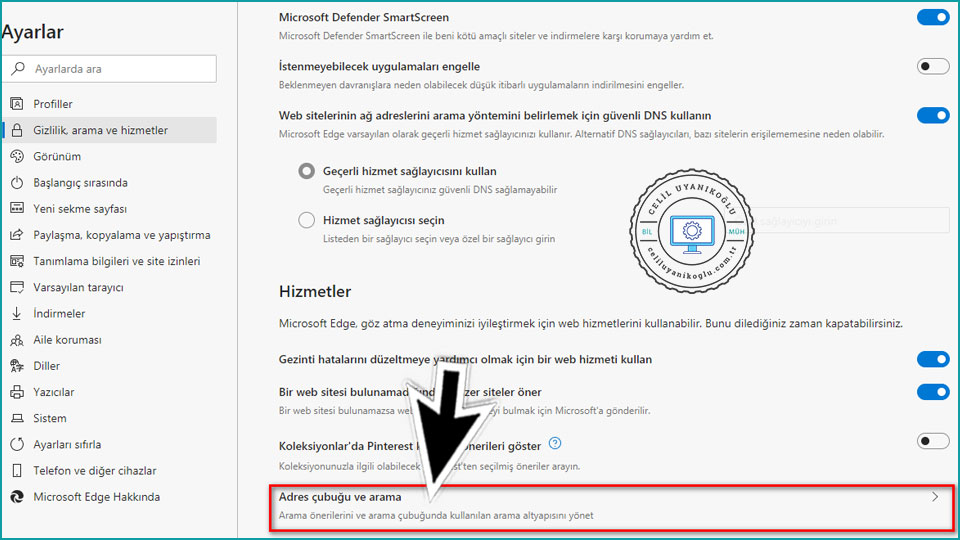
4. Adres çubuğunda kullanılan arama altyapısı bölümünden listeyi açıp; Edge’de varsayılan olarak kullanmak istediğimiz arama motorunu seçiyoruz.
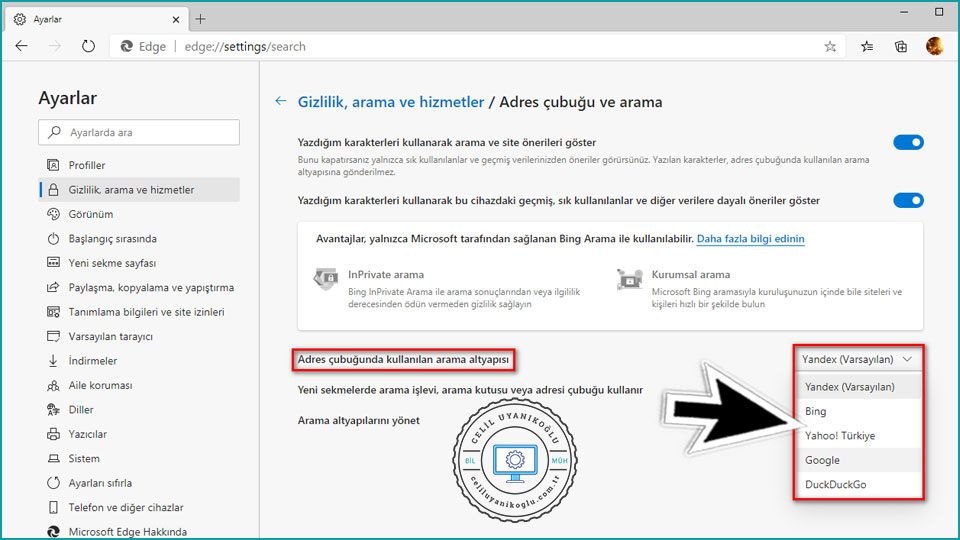
5. Eğer varsayılan olarak ayarlamak istediğiniz arama motoru listede yoksa, aynı sayfanın altında bulunan Arama altyapılarını yönet kısmına tıklayın.
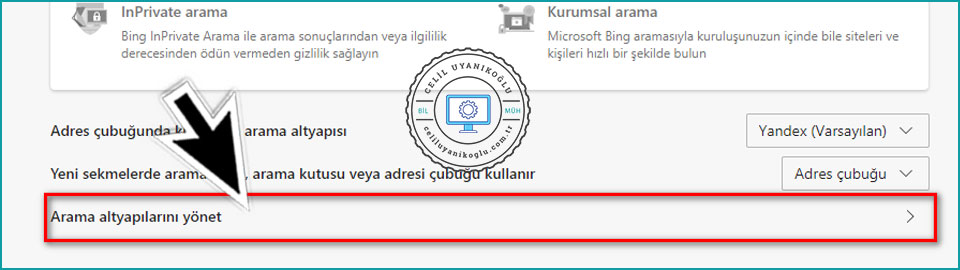
6. Ekle butonuna tıklayınca açılan Arama altyapısı ekle penceresine; Arama motoru ismini ve sitenin URL’sini yazıp Ekle butonuna tıklayın.
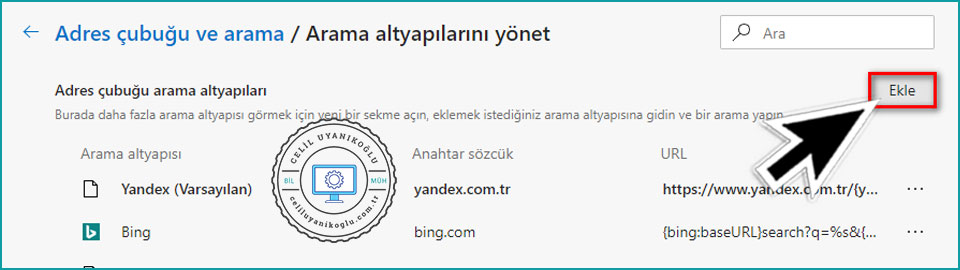
Internet Explorer’da Varsayılan Arama Motoru Nasıl Değiştirilir?
Windows ile birlikte varsayılan olarak gelen Internet Explorer’da, varsayılan arama motorunu değiştirmek için aşağıdaki adımları uygulayın.
1. Internet Explorer tarayıcısını açın. Sağ üst kısımdan çark şeklindeki simgeye tıklayın. Açılan menüden Eklentileri yönet seçeneğine tıklayın.
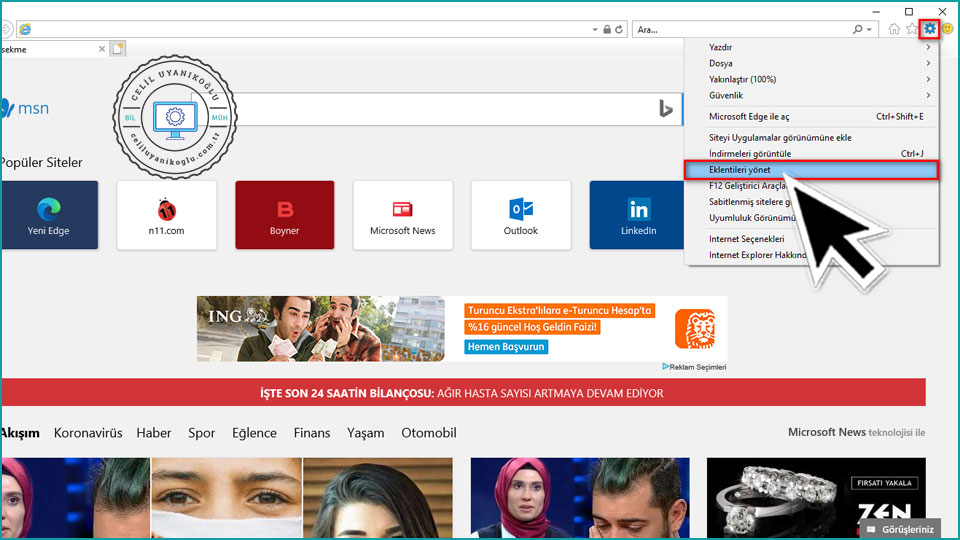
2. Arama Sağlayıcıları kısmına tıklayın. Varsayılan olarak listede Bing ve Yandex arama motorlarını göreceksiniz. Kullanmak istediğiniz arama motorunu seçip, alt kısımdan Varsayılan olarak ayarla butonuna tıklayın.
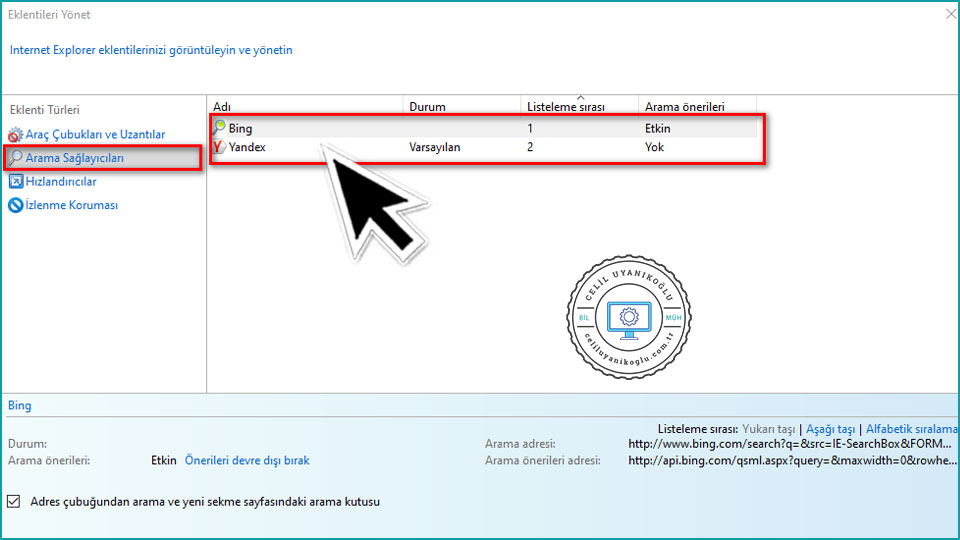
3. Eğer aradığınız arama motoru listede yer almıyorsa, sayfanın altından Daha fazla arama sağlayıcısı bul bağlantısına tıklayın.
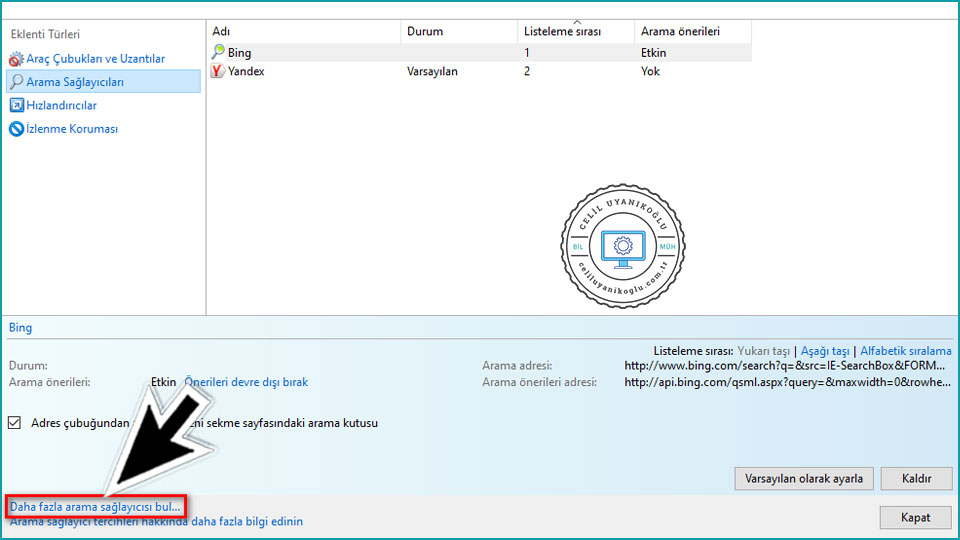
4. Farklı bir pencere açılacak ve bazı arama motorları listelenecek. Kullanmak istediğiniz arama motorunu bulup, Internet Explorer’a ekle butonuna tıklayın.
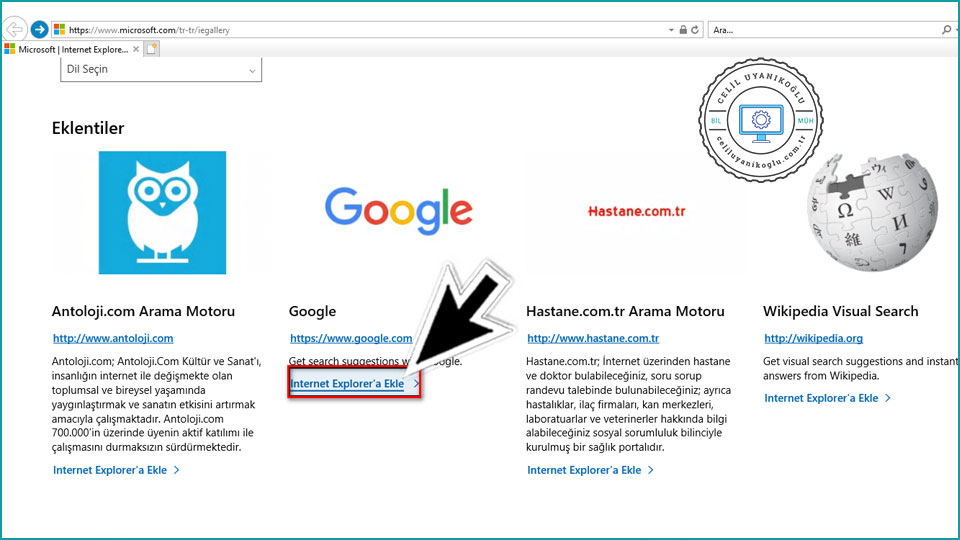
5. Bu arama sağlayıcısını eklemek ister misiniz? sorusuna, Ekle butonuna tıklayarak cevap verin.
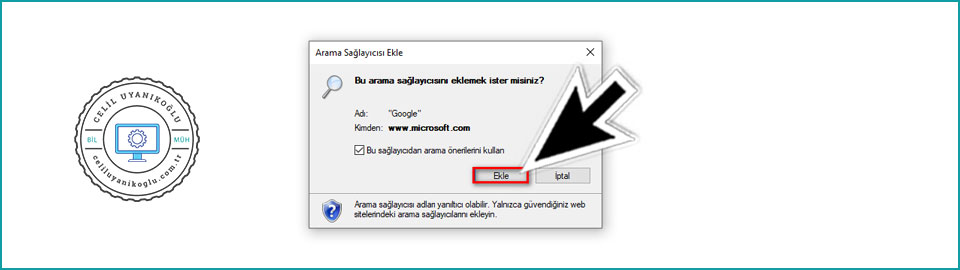
6. Arama Sağlayıcıları sayfasını tekrar açın. Eklediğiniz arama motorunun listeye geldiğini göreceksiniz. Varsayılan olarak ayarla butonuna tıklayarak, yaptığınız değişikliklerin geçerli olmasını sağlayabilirsiniz.
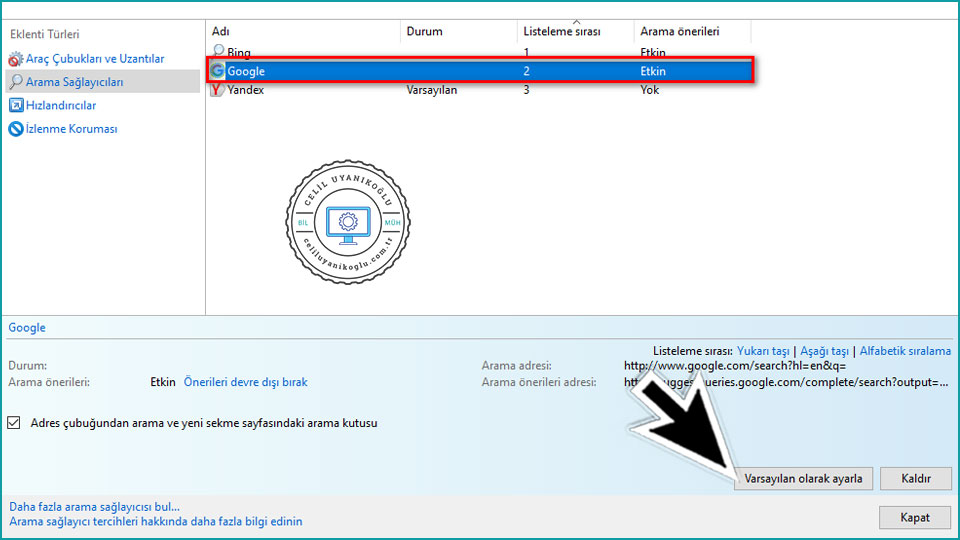
Opera’da Varsayılan Arama Motoru Nasıl Değiştirilir?
Opera tarayıcısının varsayılan arama motoru ayarını değiştirmek için, sırasıyla aşağıdaki adımları uygulayın.
1. Opera tarayıcısınız açın. Sağ üst kısımdaki ayarlar simgesine tıklayın. Açılan seçeneklerin en altındaki Tam tarayıcı ayarlarına git bağlantısına tıklayın.
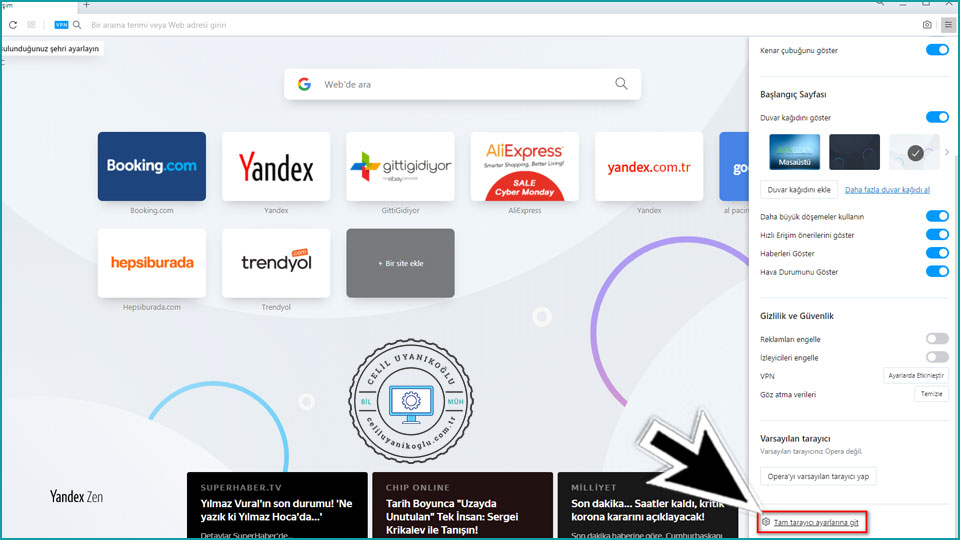
2. Opera Ayarlar sayfası açılacak. Sayfayı aşağı doğru hareket ettirin ve Arama motoru kısmını bulun. Listeden, Operada varsayılan olarak ayarlamak istediğiniz arama motorunu seçin.
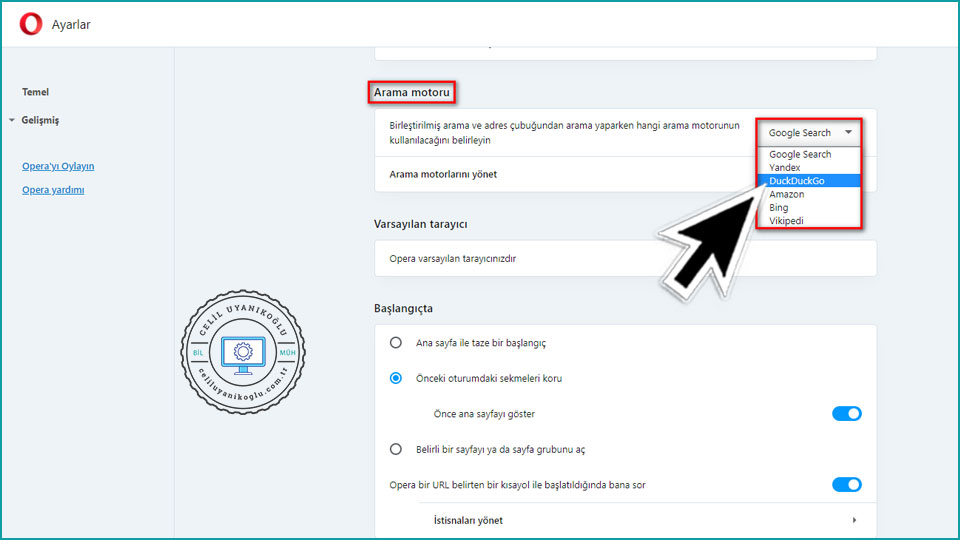
3. Eğer varsayılan olarak atamak istediğiniz arama motoru listede yoksa, Arama motorlarını yönet kısmına tıklayın.
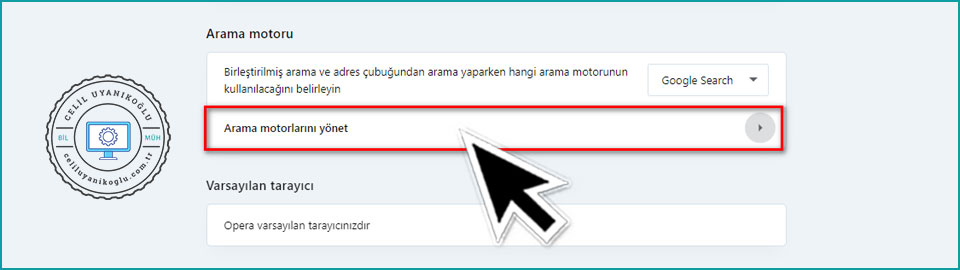
4. Diğer arama motorları bölümünden, Ekle butonuna tıklayın. Açılacak pencereye; varsayılan olarak eklemek istediğiniz arama motorunun adını ve URL adresini ilgili kısımlara yazıp Ekle butonuna tıklayın.
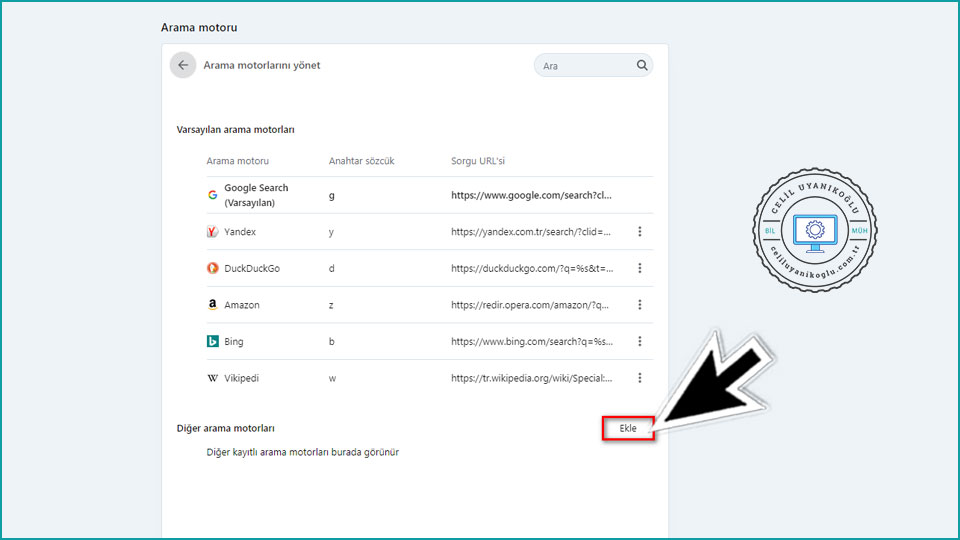
Safari’de Varsayılan Arama Motoru Nasıl Değiştirilir?
Safari tarayıcısının varsayılan arama motoru ayarını değiştirmek oldukça basittir.
1. Safari internet tarayıcısını açın ve arama kısmının solundaki büyüteç simgesine tıklayın.
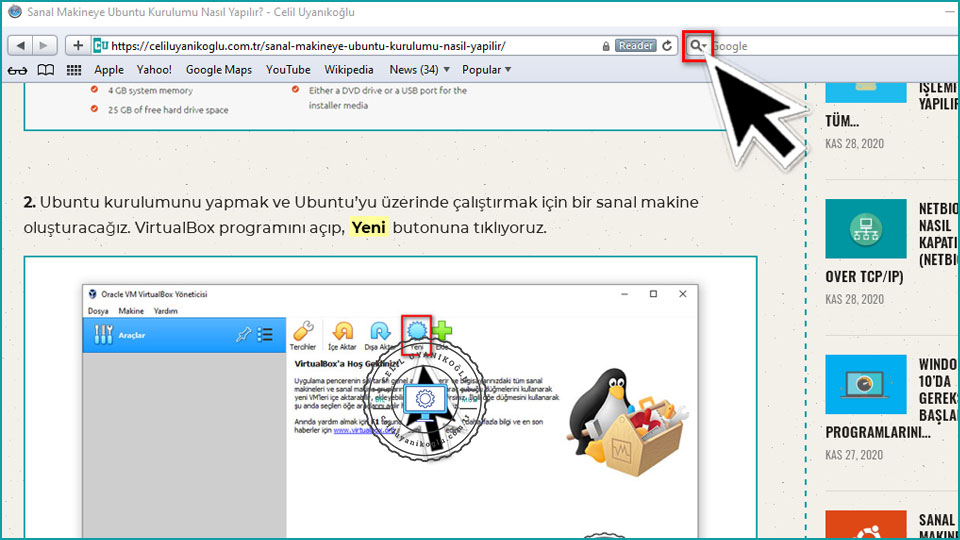
2. Açılan seçeneklerden, varsayılan olarak kullanmak istediğiniz arama motorunu listeden seçmeniz yeterli.
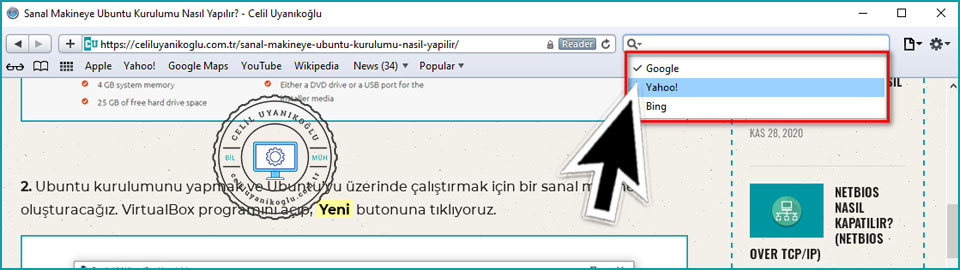
Vivaldi’de Varsayılan Arama Motoru Nasıl Değiştirilir?
Vivaldi varsayılan olarak, Yandex arama motoru ile kullanıma sunulur. Vivaldi’de varsayılan arama motorunu değiştirmek için aşağıdaki adımları takip edin.
1. Vivaldi tarayıcısını açın. Sol alt kısımda yer alan çark şeklindeki simgeye tıklayın.
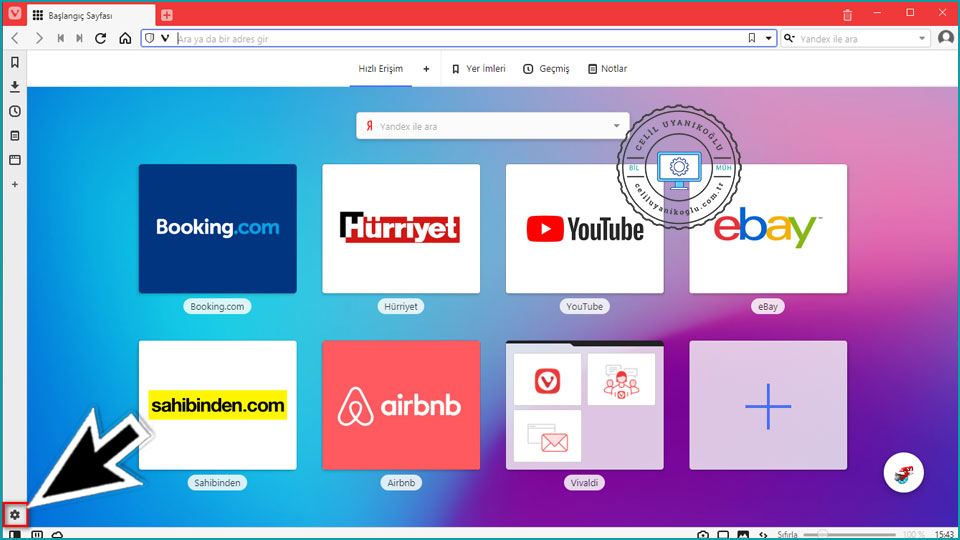
2. Vivaldi Ayarları penceresi açılacak. Sol kısımdaki ögelerden; Arama kısmına tıklıyoruz.
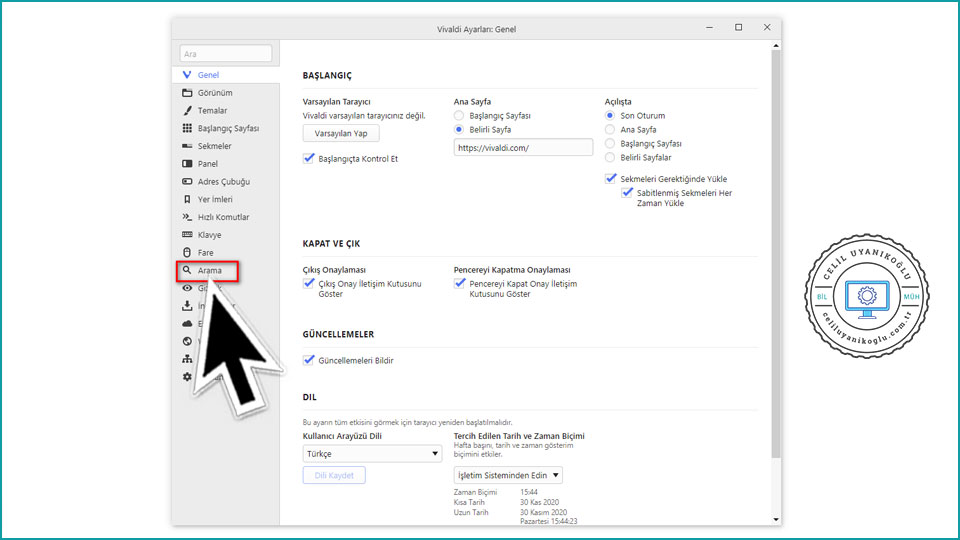
3. Vivaldi’de varsayılan olarak kullanmak istediğiniz arama motorunu; Arama Motorları kısmından seçebilirsiniz. Diğer tarayıcılardan farklı olarak Vivaldi; neredeyse tüm popüler arama motorlarını varsayılan olarak kullanmanıza izin verir.
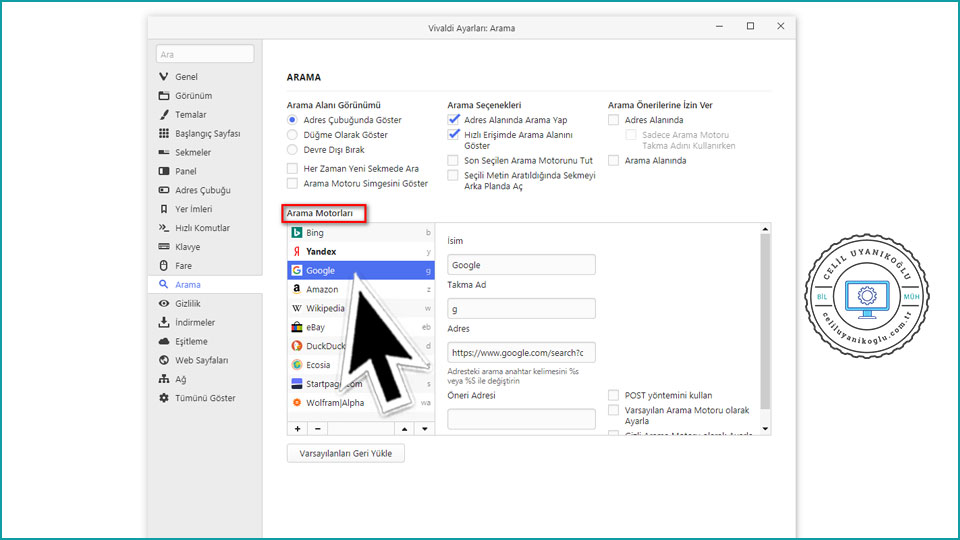
4. Kullanmak istediğiniz arama motorunu listede bulamamışsanız, + butonuna tıklayarak arama motorunu listeye ekleyip seçebilirsiniz.
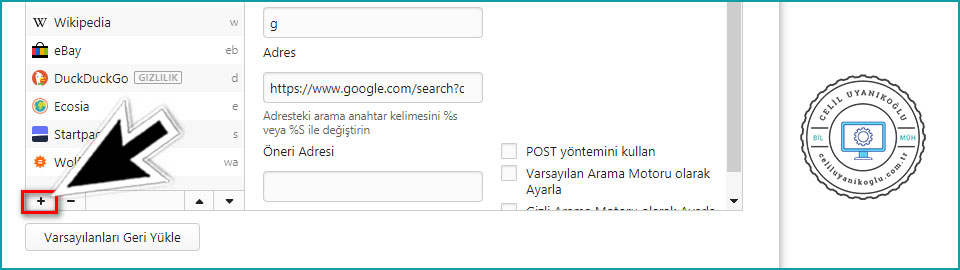
Yandex’de Varsayılan Arama Motoru Nasıl Değiştirilir?
Rus arama motoru Yandex‘in internet tarayıcısı, tahmin edebileceğiniz gibi; varsayılan olarak Yandex arama motoru ile hizmete sunuluyor. Yandex tarayıcısı kullanıyorsanız, varsayılan arama motorunu değiştirmek için aşağıdaki adımları takip edin.
1. Yandex tarayıcısını çalıştırın. Sağ en üst kısımdaki üç çizgi simgesine tıklayın. Açılan seçeneklerden Ayarlar bağlantısına tıklayın.
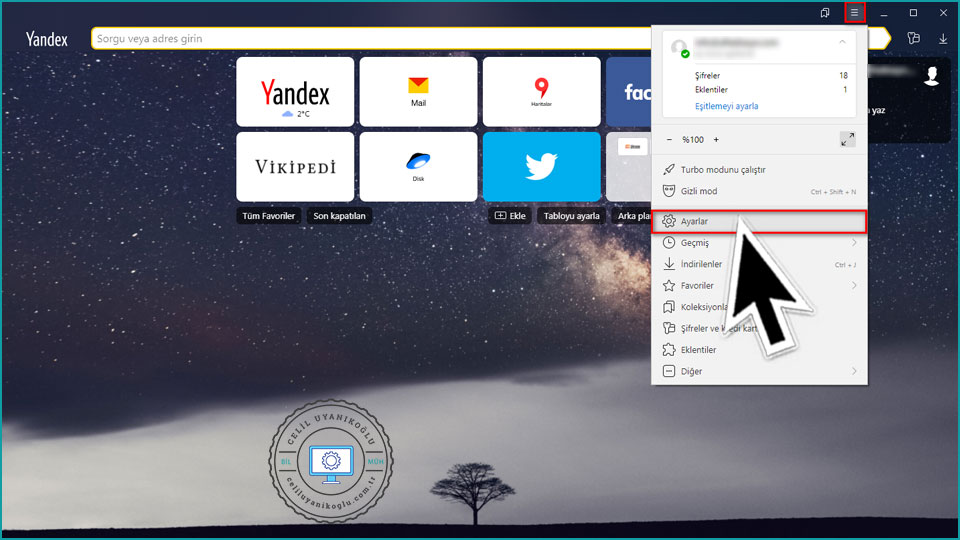
2. Açılan Ayarlar sayfasından, Arama motoru ayarları bağlantısına tıklayın.
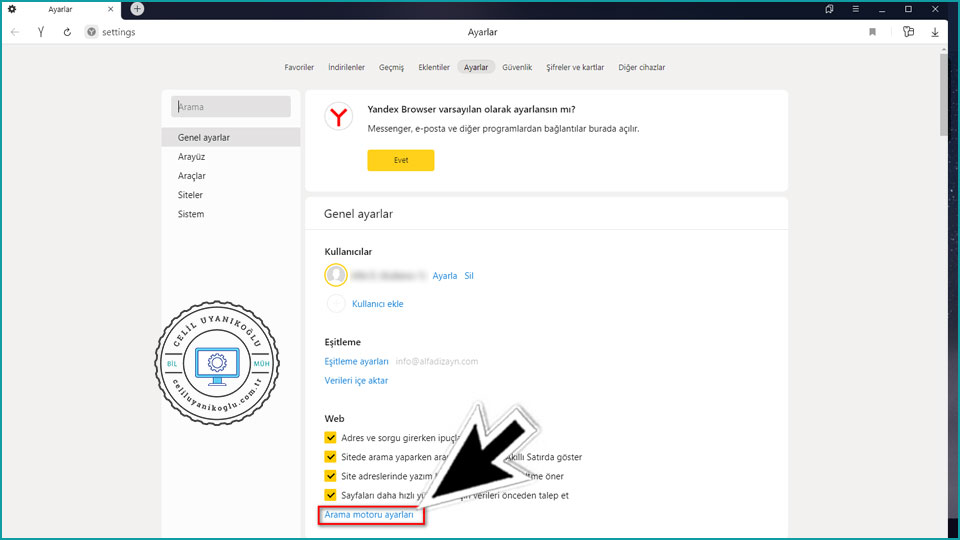
3. Varsayılan arama motoru altındaki listeyi açarak, kullanmak istediğiniz arama motorunu seçin.
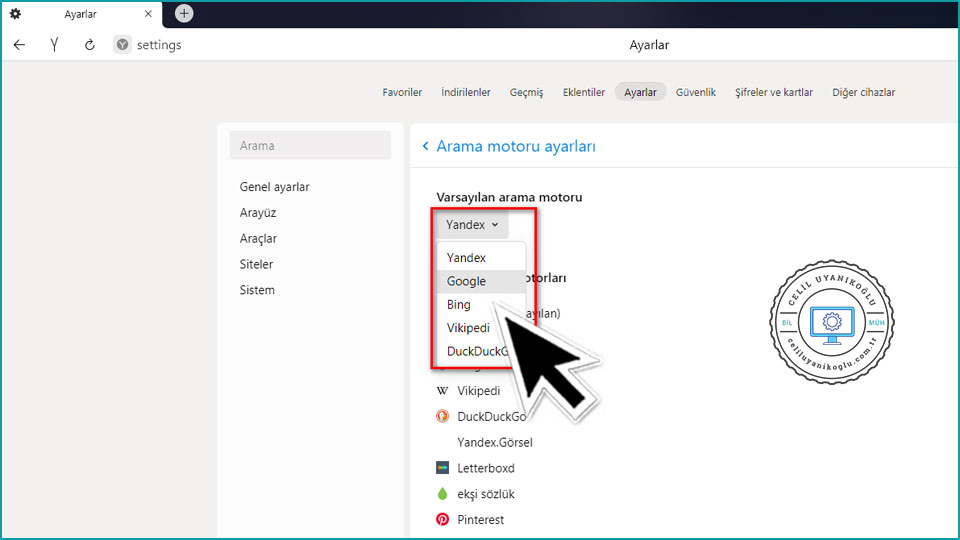
4. Ayarlamak istediğiniz arama motoru ilgili listeye yer almıyorsa, sağ üst kısımdaki Ekle butonuna tıklayın. Ekleme istediğiniz arama motorunun ismini ve soru yerine kullanılacak URL adresini ilgili kısımlara yazıp, Ekle butonuna tıklayın.
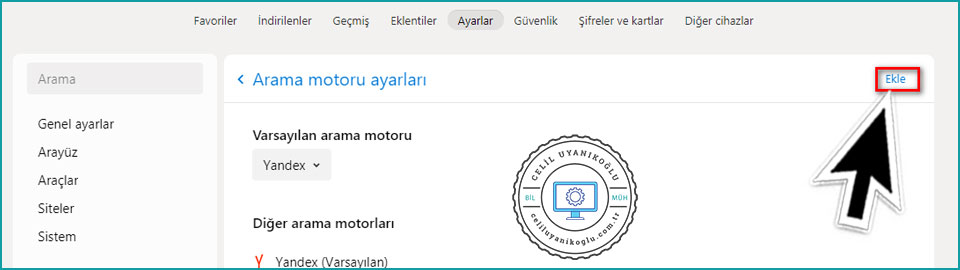
İLİGİNİZİ ÇEKEBİLİR: Instagram’da Engellendiğimi Nasıl Görebilirim? (Programsız)
